Tetikus adalah manipulator komputer yang dirancang untuk mengawal kursor di antara muka sistem operasi grafik. Tidak selalunya, tetapi menjadi mustahak untuk mempunyai dua peranti tersebut sekaligus, yang terlibat dalam satu OS. Sebagai contoh, anda mungkin memerlukannya jika anda ingin menggunakan tetikus "permainan" khas dengan peningkatan ketepatan dalam beberapa aplikasi, dan beralih ke tetikus biasa dalam program lain.
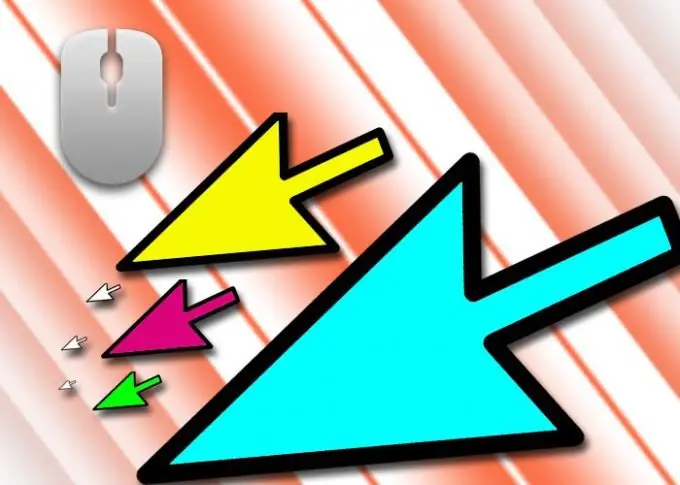
Arahan
Langkah 1
Tentukan melalui port mana tetikus utama disambungkan - pilihan jenis tetikus kedua bergantung pada ini. Sekiranya anda menggunakan komputer desktop dengan unit sistem konvensional, kemungkinan besar, ini dilakukan dengan menggunakan soket PS / 2 pada panel belakangnya - penyambung motherboard terletak di sana. Palam standard ini mempunyai bentuk silinder dengan beberapa pin di dalamnya.
Langkah 2
Sekiranya port USB digunakan, ia mestilah rata dan segi empat tepat. Hanya boleh ada satu penyambung PS / 2 untuk tetikus - jika ia tidak digunakan oleh manipulator utama seperti ini, anda boleh menggunakannya untuk menyambungkan yang lain. Jika tidak, hanya tetikus USB yang berfungsi untuk anda. PS / 2 jarang digunakan dalam komputer riba, jadi kemungkinan besar anda perlu menghubungkan kedua-dua tikus melalui port USB.
Langkah 3
Pilih tetikus dengan jenis penyambung yang betul (PS / 2 atau USB). Tidak penting untuk memasukkan penyambung peranti baru ke dalam penyambung USB (pada panel depan, sisi atau belakang casing komputer - tidak menjadi masalah) dan ia akan dikenali dan digunakan oleh sistem operasi. Dan melalui soket PS / 2, tetikus harus disambungkan hanya ketika komputer dimatikan, kerana pemacu dimuat bersama dengan boot sistem.
Langkah 4
Sekiranya tetikus kedua tanpa wayar, pemasangannya akan berbeza dengan menyambungkan peranti USB konvensional hanya kerana anda tidak perlu menyambungkan tetikus itu sendiri, tetapi penyesuainya.
Langkah 5
Item yang dijelaskan akan membolehkan anda menggunakan tetikus tambahan untuk memanipulasi satu kursor di skrin komputer. Terdapat perisian tambahan yang membolehkan anda menggunakan dua (atau lebih) manipulator seperti itu, masing-masing dengan kursornya sendiri, dan kadang-kadang mereka disambungkan ke komputer yang berlainan di rangkaian tempatan. Aplikasi seperti itu belum tersebar luas, kerana tidak sesuai dengan konsep sistem operasi moden untuk komputer peribadi. Sekiranya anda mahu, anda boleh mencuba pilihan ini - sebagai contoh, ia boleh menjadi sistem MultiMouse (https://multimouse.com).






